Win10系统更新后输入法无法使用怎么办?系统更新后输入法不能使用图文教程
升级系统一般是为了解决当前系统存在的问题,但是选择升级补丁解决原来的问题之后还可能因此出现新的问题。最近有用户在进行Win10系统小升级之后就出现了输入法无法使用或使用异常的问题,下面我们一起来看看怎么彻底解决Win11系统输入法在升级之后异常的问题。
具体步骤:
只需在Windows设置窗口的“时间和语言”窗口中点击“语言”,在“首选语言”下选中“中文(简体,中国)”,然后点击下面的“选项”按钮;
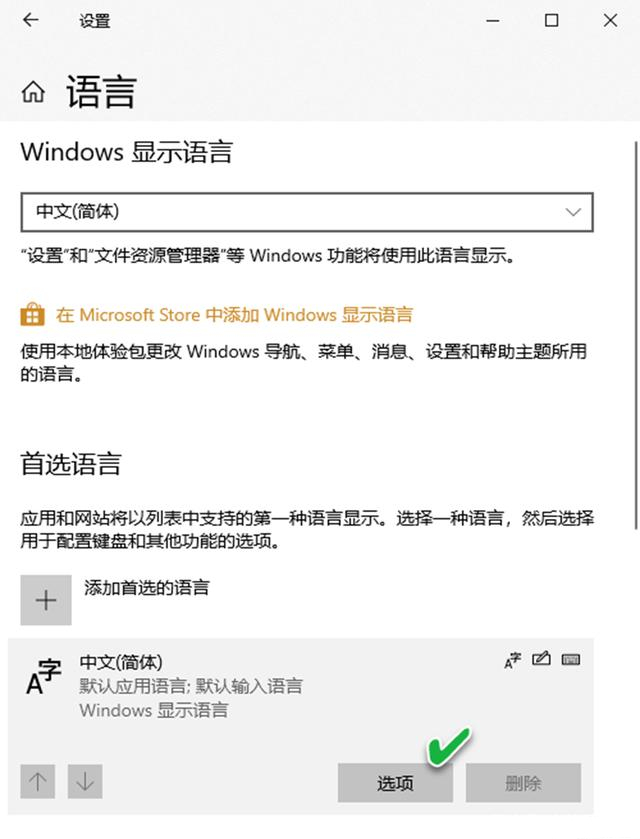
在“语言选项: 中文(简体)”设置窗口,找到“键盘”下的“微软拼音”和“微软五笔”输入法,点击当前使用的输入法,然后点击“选项”按钮(图2);
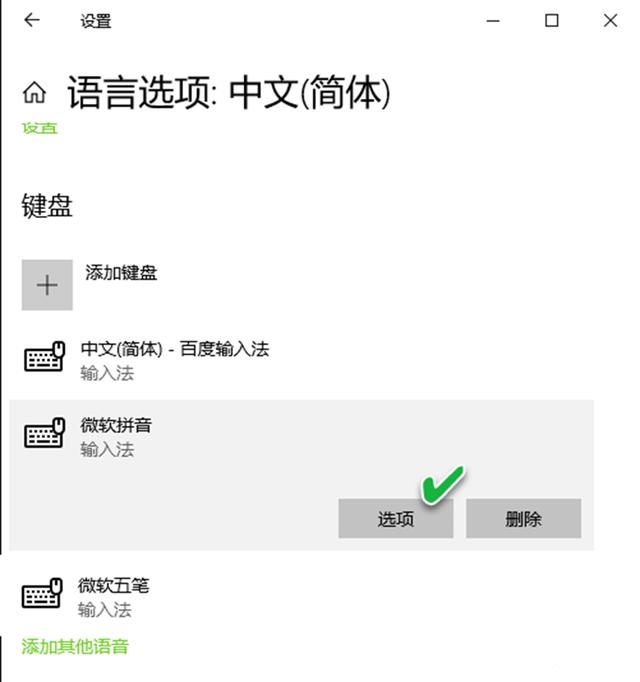
在随后出现的输入法设置窗口中,将“使用以前版本的微软拼音输入法”开关置于“开”的位置,然后点击“确定”按钮,即可使用原有版本的输入法实现正确输入(图3)。
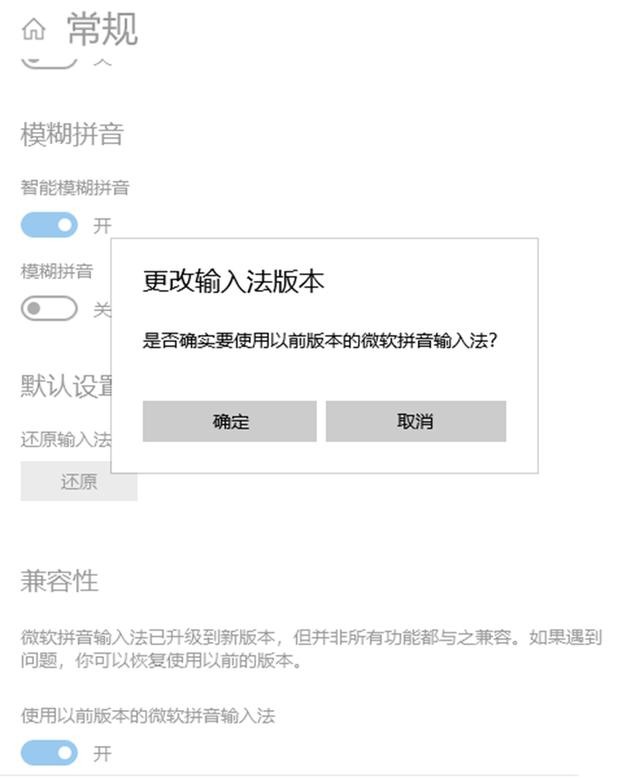
小提示:如果直接全新安装最新版的Windows 10系统,则不会出现上述选项和开关。
相关文章
- Win10电脑怎么使用自带的功能删除流氓软件?
- 2020免费升级Win10图文教程
- Win10家庭版如何关闭自动更新?Win10家庭版关闭自动更新的方法
- 戴尔电脑Win10如何重装Win7?戴尔电脑Win10重装Win7的方法
- Win10专业版搜索不到共享打印机怎么办?Win10专业版搜索不到共享打印机解决办法
- Win10电脑的微软应用商店打不开怎么解决?
- Win10专业版如何修复Steam磁盘写入错误?
- Win10自动安装软件怎么办?解决Win10自动安装软件方法
- Win10系统广告关不掉怎么办?Win关闭系统广告教程
- 如何关闭Win10系统通知消息栏?
- win10更新失败怎么解决
- Win10关闭自动锁屏还是会锁屏怎么办?
- Win10专业版提示依赖服务或组无法启动怎么解决?
- 如何查看Win10专业版的版本号?查看Win10专业版版本号的方法
- Win10系统屏幕自动息屏怎么办?Win10系统屏幕自动息屏解决教程
- Win10电脑怎么设置U盘启动?
